Lướt web thật nhanh chóng với những phím tắt thần thánh sau
Cũng giống như trong Word, Excel và Powerpoint, khi bạn sử dụng các trình duyệt web thì có những phím tắt vô cùng thần thánh giúp bạn thao tác nhanh hơn gấp vài lần mà không cần dùng đến con chuột, tất cả đều được sử dụng hoàn toàn trên bàn phím. Đó là những phím tắt thần thánh nào? Chúng ta cùng tìm hiểu qua bài viết sau đây nhé

1. Làm việc các tab
– Ctrl + 1 – 8: Chuyển nhanh qua các tab theo thứ tự từ 1 đến 8 (từ trái sang phải)
– Ctrl + 9: Chuyển nhanh qua tab cuối cùng.
– Ctrl + Tab: Chuyển nhanh qua tab kế tiếp (tab ở bên phải tab hiện hành).
– Ctrl + Shift + Tab: Chuyển nhanh qua tab trước đó (tab ở bên trái tab hiện hành).
– Ctrl + W, Ctrl + F4: Đóng tab hiện tại.
– Ctrl + Shift + T: Mở lại tab vừa đóng.
– Ctrl + T: Mở một tab mới.
– Ctrl + N: Mở một cửa sổ trình duyệt mới.
– Alt + F4: Đóng cửa sổ trình duyệt hiện tại.
Nút chuột giữa khi click vào một tab: Đóng tab.
– Ctrl + Chuột trái, nút chuột giữa: Mở liên kết trong một tab mới.
– Shift + Chuột trái: Mở liên kết trong một cửa sổ trình duyệt mới.
2. Chức năng điều khiển
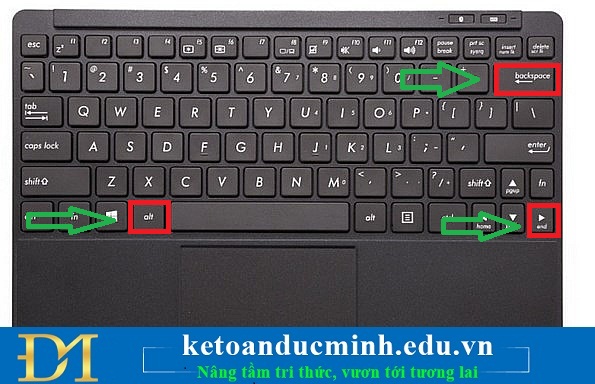
Alt + Mũi tên bên trái, Backspace: Quay trở lại web trước đó
– Alt + Mũi tên bên trái. Backspace: Quay trở lại web trước đó.
– Alt + Mũi tên bên phải. Shift + Backspace: đi tới trang web trước đó.
– F5: Tải lại trang.
– Ctrl + F5: Tải lại toàn bộ trang, bỏ qua bộ nhớ cache.
– Escape (ESC): Dừng việc tải trang web hiện tại.
– Alt + Home: Mở trang chủ.
3. Chức năng zoom
– Ctrl và dấu +, Ctrl + thanh cuộn nút chuột giữa lên: Phóng to.
– Ctrl và dấu -, Ctrl + thanh cuộn nút chuột giữa xuống: Thu nhỏ.
– Ctrl + 0: Trở về chế độ zoom mặc định ban đầu.
– F11: Chế độ toàn màn hình.
4. Kéo trang web
– Space, Page Down: Kéo xuống một khung màn hình.
– Shift + Space, Page Up: Kéo lên một khung màn hình.

Home: Trở về đầu trang.– End: Đến cuối trang
– Home: Trở về đầu trang.
– End: Đến cuối trang.
– Bấm chuột giữa và di chuyển chuột: Kéo trang web lên xuống, trái phải tùy theo hướng di chuyển chuột.
4. Thanh địa chỉ
– Ctrl + L, Alt + D, F6: Đưa con trỏ về thanh địa chỉ, bạn có thể bắt đầu nhập địa chỉ mới.
– Ctrl + Enter: Tự động thêm tiền tố www.và hậu tố .com vào địa chỉ vừa nhập.
Ví dụ bạn chỉ cần gõ Google và ấn Ctrl + Enter, mà không cần gõ Google.com
– Alt + Enter: Mở địa chỉ trang web vừa nhập trong một tab mới.
5. Chức năng tìm kiếm
– Ctrl + K, Ctrl + E: Đưa con trỏ đến ô tìm kiếm của trình duyệt (có thể là của Google, Yahoo, Bing hay các ứng dụng khác), nếu trình duyệt không có ô tìm kiếm sẽ đưa con trỏ về thanh địa chỉ.
– Alt + Enter: Hiển thị kết quả tìm kiếm trong ô tìm kiếm của trình duyệt trong một tab mới.
– Ctrl + F, F3: Mở hộp tìm kiếm trong trang web hiện tại (dạng tìm kiếm theo văn bản).
– Ctrl + G, F3: Chuyển đến kết quả tìm kiếm tiếp theo từ bước tìm kiếm ở trên.
– Ctrl + Shift + G, Shift + F3: Trở lại kết quả tìm kiếm trước đó từ bước tìm kiếm ở trên.
6. Hiển thị lịch sử và đánh dấu trang Bookmarks

Ctrl + H: Mở lịch sử duyệt web
– Ctrl + H: Mở lịch sử duyệt web.
– Ctrl + J: Mở lịch sử dowload.
– Ctrl + D: Đánh dấu nhanh trang web hiện tại.
– Ctrl + Shift + Del: Mở cửa sổ Clear Browsing History.
7. Một số chức năng khác
– Ctrl + P: In trang hiện tại.
– Ctrl + S: Lưu trang hiện tại vào máy tính của bạn.
– Ctrl + O: Mở một tập tin từ máy tính của bạn.
Mời bạn đọc tham khảo thêm những nút tắt thần thánh trên Word, Excel và Powerpoint tại website: http://ketoanducminh.edu.vn/
- Ngọc Anh –
>>> Tổng hợp các phím tắt hữu ích trong excel
>>> Các phím tắt hữu dụng trong Microsoft Word (Phần 1)
>>> Các Phím Tắt Thông Dụng Trong Microsoft Office
>>> Tổng hợp các cách để xóa dòng trống trong Excel 2007, 2010, 2013
Với mục tiêu “Sự thành công của học viên là niềm tự hào của Đức Minh”, Công ty đào tạo kế toán và tin học Đức Minh là nơi đào tạo kế toán thực tế và tin học văn phòng uy tín và chuyên nghiệp nhất Hà Nội hiện nay. Đức Minh luôn sẵn sàng hỗ trợ hết mình vì học viên, luôn đồng hành cùng học viên trên bước đường đi tới thành công.
Lịch học dạy kèm linh động từ thứ 2 đến thứ 7 hàng tuần cho tất cả các học viên:
Ca 1: Từ 8h -> 11h30 * Ca 2: Từ 13h30 -> 17h * Ca 3: Từ 18h -> 20h
Bảng giá khóa họcTỔ CHỨC THI VÀ CẤP CHỨNG CHỈ CỦA VIỆN KẾ TOÁN ĐỨC MINH
Mọi chi tiết vui lòng liên hệ:
HỌC VIỆN ĐÀO TẠO KẾ TOÁN - TIN HỌC ĐỨC MINH
HÀ NỘI
Cơ Sở 1: Tầng 2 - Tòa nhà B6A Nam Trung Yên - đường Nguyễn Chánh – Cầu Giấy HN - 0339.156.806
Cơ Sở 2: P902 tầng 9 tòa Licogi 12 . Số 21 Đại Từ - Đại Kim ( đối diện khu chung cư Eco Lake View) - Hoàng Mai - Hà Nội. ĐT / ZALO: 0342.254.883
Cơ Sở 3: Phòng 504, chung cư H1-3 Thanh Xuân Nam, đầu ngõ 445 Nguyễn Trãi, Thanh Xuân, Hà Nội - 0339.421.606
HỒ CHÍ MINH
Cơ Sở 1: 537/41 Nguyễn Oanh, p 17, Gò Vấp, Hồ Chí Minh - 0972 711 886
BÀI VIẾT LIÊN QUAN
- Hô biến thanh Ruler xuất hiện ngay tức khắc trong văn bản Word 2016, 2013, 2010, 2007, 2003 (10/08)
- Chẳng lo file nặng chiếm nhiều bộ nhớ nhờ nén và giải nén bằng winrar (08/08)
- Cách tách họ và tên trong excel không phải ai cũng biết (08/08)
- Bạn biết cấu trúc và cách dùng hàm LEFT trong Excel chưa? (04/08)
- Anh hùng bàn phím với 18 phím tắt Powerpoint sau đây (02/08)
- Không nên bỏ qua 7 thủ thuật Microsoft Word cực kỳ “hay ho” sau (31/07)
- 2 cách xóa dữ liệu, nội dung trùng lặp trong Excel (27/07)
- Cách ẩn và hiện các dòng/ cột trong Excel vô cùng đơn giản. (25/07)
- Cách chuyển dữ liệu từ cột thành dòng trong excel vô cùng đơn giản (21/07)
- Định dạng số 0 đằng trước trong dãy số trên Excel thật dễ dàng (20/07)



